手机如何无线投屏到电脑 手机无线投屏到电脑教程
日期: 来源:贝斯特安卓网
手机已经成为人们生活中不可或缺的一部分,在日常使用中我们常常会遇到需要将手机上的内容投射到电脑屏幕上的情况。无线投屏技术的出现,极大地方便了用户的操作,让手机和电脑之间的连接更加便捷。手机如何无线投屏到电脑呢?接下来我们将为大家详细介绍手机无线投屏到电脑的教程。
手机无线投屏到电脑教程
具体步骤:
1.在Windows10系统桌面,右键点击桌面左下角的“开始”按钮。在弹出菜单中选择“设置”菜单项。
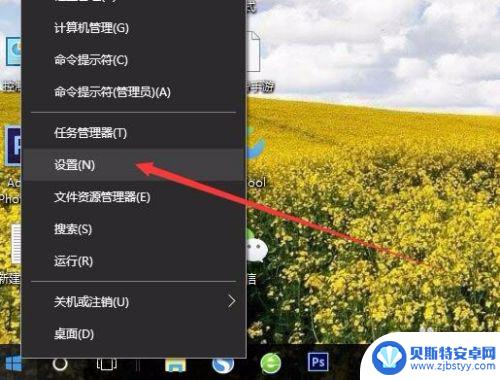
2.在打开的Windows设置窗口中,点击“系统”图标。
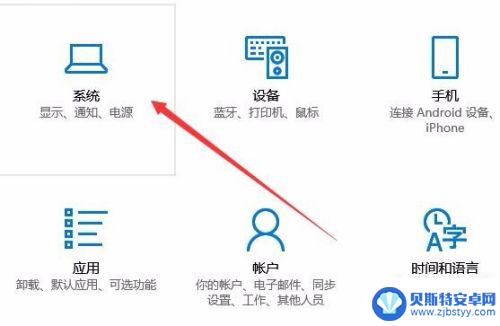
3.这时会打开系统设置窗口,点击左侧边栏的“投影到这台电脑”菜单项。
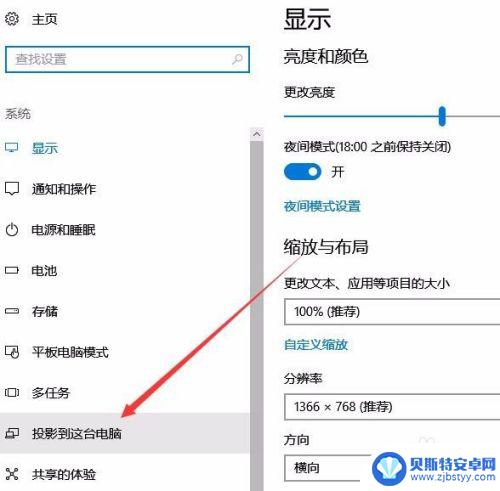
4.在右侧窗口中点击“当你同意时,With电脑和手机可以投影到这台电脑”下拉菜单。选择“所有位置都可用”菜单项。
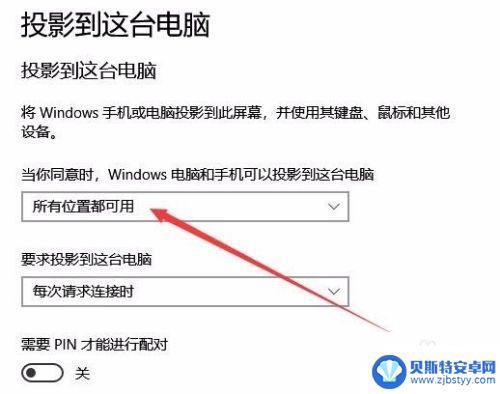
以上是手机如何无线投屏到电脑的全部内容,如果您遇到了这种情况,可以按照小编提供的方法来解决,希望对大家有所帮助。












